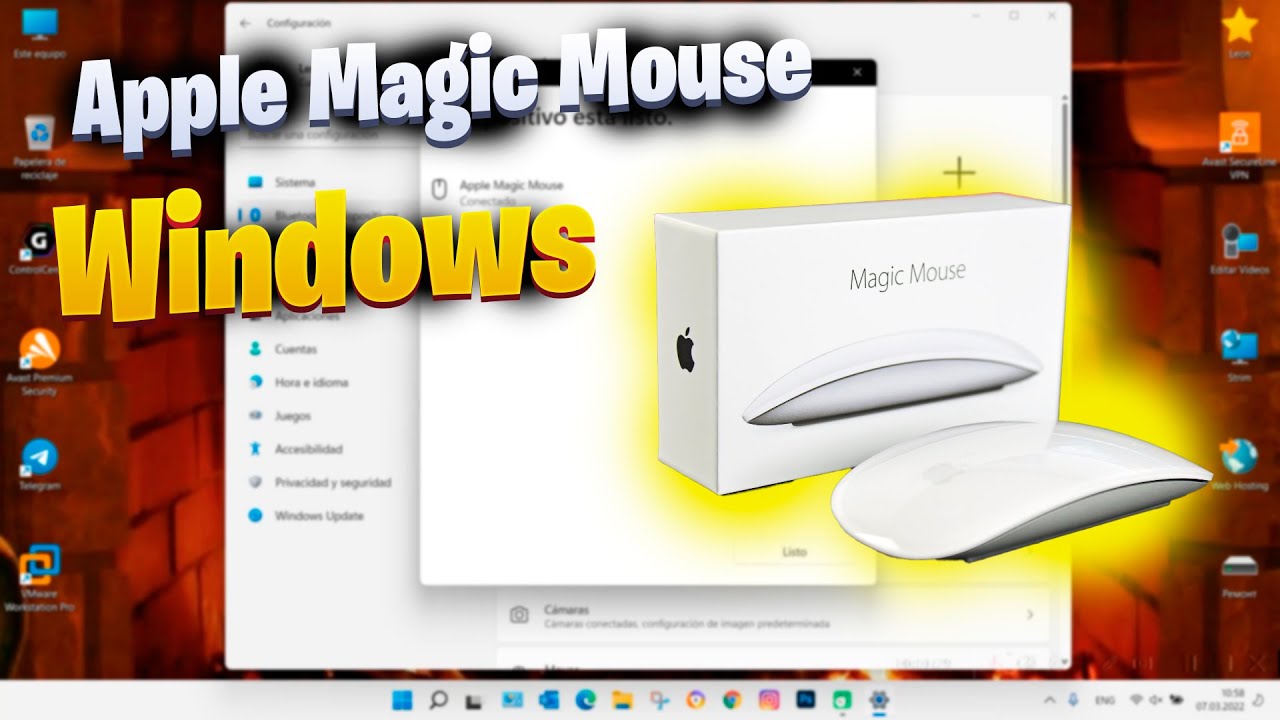
Si eres usuario de un ordenador con Windows 10 y tienes un Magic Mouse 2 de Apple, es posible que te hayas encontrado con algunos problemas al intentar conectarlo y configurarlo. Afortunadamente, en este tutorial te mostraremos cómo configurar Magic Mouse 2 en Windows 10 de manera rápida y sencilla, para que puedas disfrutar de la experiencia de uso que ofrece este popular dispositivo. Sigue leyendo para conocer todos los detalles.
Guía completa para configurar un Magic Mouse en Windows 10
Si eres usuario de Windows 10 y tienes un Magic Mouse, es posible que te hayas encontrado con algunos problemas para configurarlo. No te preocupes, en este artículo te mostraremos una guía completa para que puedas configurar tu Magic Mouse en Windows 10 fácilmente.
Paso 1: Lo primero que debes hacer es asegurarte de que tu Magic Mouse esté encendido y que tu ordenador con Windows 10 tenga conexión Bluetooth. Para activar Bluetooth en Windows 10, ve a la configuración y busca la opción “Dispositivos Bluetooth y otros dispositivos” y activa la opción “Bluetooth”.
Paso 2: Ahora, presiona y mantén presionado el botón de encendido en tu Magic Mouse hasta que la luz LED en la parte inferior comience a parpadear. Esto indica que el dispositivo está en modo de emparejamiento.
Paso 3: En tu ordenador con Windows 10, ve a la opción “Agregar Bluetooth u otro dispositivo” en la sección Dispositivos Bluetooth y otros dispositivos. Selecciona la opción “Bluetooth” y espera a que tu Magic Mouse aparezca en la lista de dispositivos disponibles.
Paso 4: Selecciona tu Magic Mouse de la lista de dispositivos y haz clic en “Emparejar”. Windows 10 comenzará a instalar los controladores necesarios para que tu Magic Mouse funcione correctamente.
Paso 5: Una vez que Windows 10 haya instalado los controladores, tu Magic Mouse debería funcionar correctamente. Si tienes problemas, asegúrate de tener la última versión de los controladores para tu Magic Mouse. Puedes descargarlos desde el sitio web oficial de Apple.
¡Listo! Ahora puedes disfrutar de todas las funciones de tu Magic Mouse en Windows 10. Esperamos que esta guía te haya sido útil y que hayas podido configurar tu Magic Mouse sin problemas.
Conectando dispositivos externos a tu laptop: Cómo conectar un mouse de Mac a tu computadora portátil
Los dispositivos externos son una parte esencial de nuestra vida diaria. En el caso de las laptops, estos dispositivos pueden ser un mouse, un teclado, una pantalla externa, entre otros. En este artículo, te enseñaremos cómo conectar un mouse de Mac a tu computadora portátil con Windows 10.
Antes de empezar, es importante mencionar que el proceso para conectar un mouse de Mac a una computadora portátil con Windows 10 puede variar dependiendo del modelo de mouse que se esté utilizando. En este caso, nos enfocaremos en el Magic Mouse 2 de Apple.
Paso 1: Lo primero que debes hacer es asegurarte de que tu mouse esté encendido y tenga batería. También debes asegurarte de que tu computadora portátil tenga Bluetooth activado.
Paso 2: En la barra de búsqueda de Windows, escribe «Bluetooth» y selecciona «Configuración de Bluetooth y otros dispositivos».
Paso 3: En la sección «Agregar Bluetooth u otro dispositivo», selecciona «Bluetooth».
Paso 4: Espera a que tu computadora portátil detecte tu mouse de Mac. Cuando lo detecte, selecciona el Magic Mouse 2 y haz clic en «Emparejar».
Paso 5: Espera a que se complete el proceso de emparejamiento. Cuando se complete, verás un mensaje que indica que tu mouse está listo para usar.
¡Listo! Ahora ya puedes utilizar tu Magic Mouse 2 de Mac en tu computadora portátil con Windows 10. Recuerda que puedes personalizar la configuración de tu mouse en la sección de «Configuración de Bluetooth y otros dispositivos» para adaptarlo a tus necesidades.
Solucionando problemas de conexión del Magic Mouse 2: Cómo reiniciarlo correctamente
Si estás teniendo problemas para conectar tu Magic Mouse 2 a tu dispositivo Windows 10, es posible que necesites reiniciarlo. A continuación, te explicamos cómo hacerlo correctamente.
Primero, debes asegurarte de que tu Magic Mouse 2 esté encendido. Si no lo está, presiona el botón de encendido en la parte inferior del mouse para encenderlo.
Luego, debes presionar y mantener presionado el botón de encendido durante al menos 5 segundos. Verás que la luz LED en la parte inferior del mouse parpadeará. Esto indica que el mouse se está reiniciando.
Después de unos segundos, la luz LED se detendrá de parpadear y se mantendrá encendida de forma constante. Esto indica que el mouse ha sido reiniciado correctamente.
Ahora, debes intentar volver a conectar tu Magic Mouse 2 a tu dispositivo Windows 10. Si todavía tienes problemas de conexión, puedes intentar reiniciar tu dispositivo Windows 10 y volver a intentar conectar el mouse.
Recuerda que también es importante asegurarte de que tu Magic Mouse 2 esté completamente cargado antes de intentar conectarlo a tu dispositivo Windows 10. Si la batería está baja, es posible que tengas problemas para conectar el mouse.
Asegúrate de seguir los pasos mencionados anteriormente para reiniciarlo correctamente y volver a intentar conectarlo a tu dispositivo Windows 10.
Guía completa para la configuración de dispositivos de entrada en tu computadora
Configurar dispositivos de entrada en tu computadora es una tarea importante para asegurarte de que tu equipo funcione correctamente y puedas utilizar tus periféricos de la manera que deseas. En este artículo, te explicaremos cómo configurar el Magic Mouse 2 en Windows 10.
Paso 1: Lo primero que debes hacer es asegurarte de que el Magic Mouse 2 tenga batería. Para ello, conecta el cable de carga a la parte inferior del mouse y a un puerto USB de tu ordenador. Espera a que se cargue completamente antes de continuar con el proceso de configuración.
Paso 2: A continuación, debes activar el Bluetooth en tu computadora. Para hacerlo, abre el menú de Configuración de Windows y selecciona la opción «Dispositivos».
Paso 3: En la ventana de Dispositivos, haz clic en el botón «Agregar Bluetooth u otro dispositivo». Se abrirá una nueva ventana en la que deberás seleccionar la opción «Bluetooth».
Paso 4: Ahora, asegúrate de que el Magic Mouse 2 esté encendido y en modo de emparejamiento. Para hacerlo, presiona el botón en la parte inferior del mouse hasta que el LED en la parte superior comience a parpadear.
Paso 5: En la ventana de Bluetooth, selecciona el Magic Mouse 2 en la lista de dispositivos disponibles y haz clic en «Emparejar».
Paso 6: Una vez que se haya completado el emparejamiento, podrás utilizar el Magic Mouse 2 en tu computadora. Si deseas personalizar la forma en que funciona el mouse, puedes descargar el software de configuración de Apple desde su sitio web oficial.
Siguiendo estos sencillos pasos, podrás configurar el Magic Mouse 2 en tu computadora con Windows 10 y disfrutar de todas sus funcionalidades. Recuerda que esta guía también puede aplicarse a otros dispositivos de entrada, como teclados inalámbricos o trackpads.
